- Osa 1. Miksi sinun pitäisi muuntaa WMV MP3 -muotoon?
- Osa 2. Kuinka muuntaa WMV MP3 -muotoon FoneLab Video Converter Ultimate -ohjelmalla
- Osa 3. WMV muuntaminen MP3:ksi FoneLab Screen Recorderilla
- Osa 4. WMV muuntaminen MP3:ksi Adobe Premierellä
- Osa 5. Kuinka muuntaa WMV MP3:ksi verkossa
- Osa 6. WMV: n muuntaminen MP3 -muotoon tallennuksen avulla
- Osa 7. Usein kysyttyä WMV:stä ja MP3:sta
- Muunna AVCHD MP4: ksi
- Muunna MP4 WAV: ksi
- Muunna MP4 WebM: ksi
- Muunna MPG MP4: ksi
- Muunna SWF MP4iksi
- Muunna MP4 OGG: ksi
- Muunna VOB MP4: ksi
- Muunna M3U8 MP4iksi
- Muunna MP4 MPEG-muotoon
- Upota tekstitys MP4: ään
- MP4-jakajat
- Poista ääni MP4: stä
- Muunna 3GP-videot MP4: ksi
- Muokkaa MP4-tiedostoja
- Muunna AVI MP4: ksi
- Muunna muunnos MP4: ksi
- Muunna MP4 MKV: ksi
- Muunna WMA MP4: ksi
- Muunna MP4 WMV: ksi
WMV MP3:ksi: Muunna se helposti ja tehokkaasti
 Päivitetty Lisa Ou / 21. lokakuuta 2021 16:30
Päivitetty Lisa Ou / 21. lokakuuta 2021 16:30On tilanteita, joissa sinun on muutettava WMV MP3:ksi. Se ei ole vaikea tehtävä, siihen on helppo ratkaisu. Muunna WMV MP3-muotoon ja maksimoi tiedostosi tarpeidesi mukaan. Tässä on joitain menetelmiä, joilla voit muuntaa WMV-tiedostot MP3-muotoon vaivattomasti.
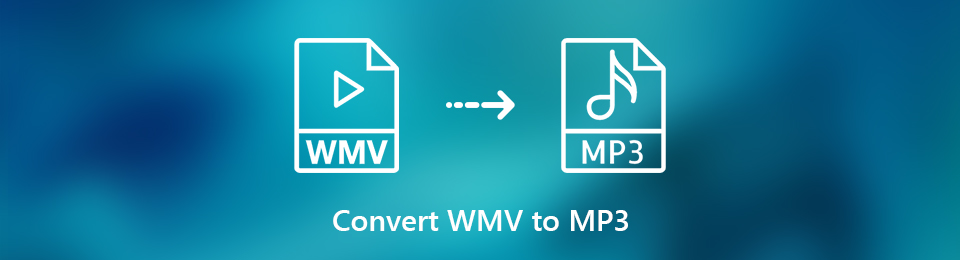

Opasluettelo
- Osa 1. Miksi sinun pitäisi muuntaa WMV MP3 -muotoon?
- Osa 2. Kuinka muuntaa WMV MP3 -muotoon FoneLab Video Converter Ultimate -ohjelmalla
- Osa 3. WMV muuntaminen MP3:ksi FoneLab Screen Recorderilla
- Osa 4. WMV muuntaminen MP3:ksi Adobe Premierellä
- Osa 5. Kuinka muuntaa WMV MP3:ksi verkossa
- Osa 6. WMV: n muuntaminen MP3 -muotoon äänitallennuksen avulla
- Osa 7. Usein kysyttyä WMV:stä ja MP3:sta
1. Miksi sinun pitäisi muuntaa WMV MP3:ksi?
Ensinnäkin, ennen kuin muunnat WMV-videotiedoston MP3-muotoon, sinun on ensin tiedettävä erot näiden kahden välillä. WMV tai Windows Media Video on pakattu videomuoto. Tämä muoto sopii parhaiten videosisällön myyntiin verkossa, myös HD DVD- ja Bluray -levyjen kautta. Toisaalta MP3 tai MPEG-1 Audio Layer-3 on äänimuoto, joka pakkaa ja sisältää äänitiedoston. MP3 käyttää häviöllistä pakkausalgoritmia, joka auttaa pienentämään tiedoston kokoa menettämättä äänenlaatua. Miksi muuntaa WMV MP3 -muotoon?
- Ensinnäkin saatat tarvita äänitiedoston videotiedoston sijasta.
- Toiseksi, ehkä laite tai mediasoitin tukee vain äänitiedostoja, kuten MP3.
- Lopuksi se voi olla henkilökohtainen mieltymys. Ehkä toistat mieluummin tiedostosi sisällön äänenä etkä aio katsoa sitä.
On monia syitä, miksi haluat tai joudut muuttamaan WMV:n MP3:ksi. Tästä huolimatta tässä on joitain helppoja ja käteviä menetelmiä, joita voit seurata WMV:n muuntamiseksi MP3:ksi.
2. Kuinka muuntaa WMV MP3:ksi FoneLab Video Converter Ultimate -sovelluksella
FoneLab Video Converter Ultimate on ohjelma, joka tarjoaa helppoja ratkaisuja kaikkiin muunnostarpeisiisi. Tässä huomautuksessa voit muuntaa kaikki video- ja ääniformaatit. FoneLab Video Converter Ultimate on todellakin hyödyllinen työkalu, koska se tarjoaa laajan valikoiman muotoja. Tämän ohjelman avulla voit muuntaa ja muokata mediatiedostojasi helposti.
Video Converter Ultimate on paras video- ja äänenmuunnosohjelmisto, joka voi muuntaa MPG / MPEG MP4: ksi nopealla nopeudella ja korkealaatuisella kuvan / äänenlaadulla.
- Muunna mikä tahansa video / ääni, kuten MPG, MP4, MOV, AVI, FLV, MP3 jne.
- Tukee 1080p / 720p HD- ja 4K UHD-videomuunnosta.
- Tehokkaat muokkaustoiminnot, kuten leikkaaminen, rajaaminen, kääntäminen, tehosteet, parannukset, 3D ja muut.
Vaihe 1Ensinnäkin, lataa ja asenna FoneLab Video Converter Ultimate WMV-MP3-muuntimena tietokoneellasi.

Vaihe 2Kun asennus on onnistunut, suorita ohjelma.

Vaihe 3Tämän jälkeen voit nyt tuoda WMV-tiedostosi ohjelmaan. Klikkaus Lisää tiedosto tai vedä tiedosto suoraan käyttöliittymään. Huomaa, että voit muuntaa yhden tai useamman tiedoston kokonaan.

Vaihe 4Myöhemmin auki Profiili or Muunna kaikki jos työskentelet useiden tiedostojen kanssa. Klikkaus Audio- ja valitse MP3 lähtömuodona avattavasta luettelosta.

Vaihe 5Lisäksi voit muuttaa joitain tiedostojesi ominaisuuksia. Klikkaa muokata or Leikkaus kuvakkeita tehdäksesi niin.

Vaihe 6Aloita lopuksi muuntaminen WMV:stä MP3:ksi napsauttamalla Muuntaa -painiketta. Nyt sinun tarvitsee vain odottaa muunnosprosessin valmistumista.

Video Converter Ultimate on paras video- ja äänenmuunnosohjelmisto, joka voi muuntaa MPG / MPEG MP4: ksi nopealla nopeudella ja korkealaatuisella kuvan / äänenlaadulla.
- Muunna mikä tahansa video / ääni, kuten MPG, MP4, MOV, AVI, FLV, MP3 jne.
- Tukee 1080p / 720p HD- ja 4K UHD-videomuunnosta.
- Tehokkaat muokkaustoiminnot, kuten leikkaaminen, rajaaminen, kääntäminen, tehosteet, parannukset, 3D ja muut.
3. Kuinka muuntaa WMV MP3:ksi FoneLab Screen Recorderilla
FoneLab-näytön tallennin on ohjelmisto, joka tarjoaa videon, äänen, pelinauhurin ja muita ominaisuuksia. Nauhoita ja vie tiedostosi haluamaasi muotoon. Alla on kirjoitettu yksinkertaistetut vaiheet:
FoneLab Screen Recorder antaa sinun tallentaa videoita, ääniä, online-opetusohjelmia jne. Windows / Macilla, ja voit helposti mukauttaa kokoa, muokata videota tai ääntä ja paljon muuta.
- Tallenna videoita, ääniä, web-kameraa ja ota kuvakaappauksia Windows / Mac-tietokoneella.
- Esikatsele tiedot ennen tallentamista.
- Se on turvallinen ja helppokäyttöinen.
Vaihe 1Lataa ja asenna FoneLab-näytön tallennin tietokoneella.
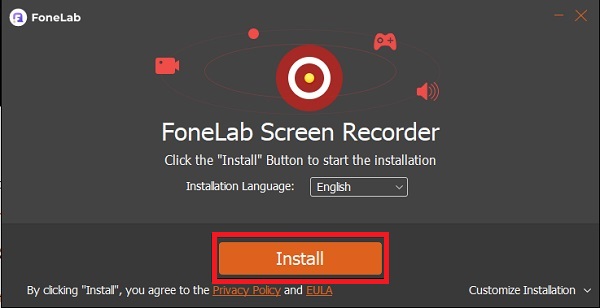
Vaihe 2Kun se on asennettu, suorita ohjelma ja katso käyttöliittymä.
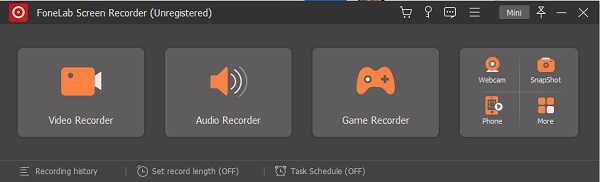
Vaihe 3valita Ääninauhuri.

Vaihe 4Valitse Ulostuloasetus -kuvaketta ja valitse MP3 audiomuodossa.

Vaihe 5Enable System Sound vaihtoehdoista ja napsauta REC painiketta.

Vaihe 6Toista nyt WMV -tiedosto, josta aiot saada äänen tietokoneelta.
Vaihe 7Kun olet valmis, napsauta stop Kuvaketta.
Vaihe 8Voit poistaa ei-toivotut osat tallennetusta tiedostosta ja tallentaa ne vain tarkoituksenmukaisesti.

Vaihe 9Kun olet tyytyväinen tallenteeseen, voit nyt napsauttaa Säästä ja tallenna se tietokoneellesi.

Video Converter Ultimate on paras video- ja äänenmuunnosohjelmisto, joka voi muuntaa MPG / MPEG MP4: ksi nopealla nopeudella ja korkealaatuisella kuvan / äänenlaadulla.
- Muunna mikä tahansa video / ääni, kuten MPG, MP4, MOV, AVI, FLV, MP3 jne.
- Tukee 1080p / 720p HD- ja 4K UHD-videomuunnosta.
- Tehokkaat muokkaustoiminnot, kuten leikkaaminen, rajaaminen, kääntäminen, tehosteet, parannukset, 3D ja muut.
4. WMV muuntaminen MP3:ksi Adobe Premierellä
Toinen työkalu, jota voit käyttää, on Adobe Premiere. Tämä on suosittu ja laajalti käytetty ohjelma muokkaus- ja muunnostarpeisiin. Tässä on vaiheet WMV: n muuntamiseksi MP3 -muotoon.
Vaihe 1Asenna ensin ja suorita Adobe Premiere tietokoneellesi.
Vaihe 2Toiseksi napsauta Tiedosto ja napsauta Tuo. Voit myös vetää ja pudottaa tiedoston Projekti-paneeliin.
Vaihe 3Tärkeintä on varmistaa, että poistat mykistyksen videolta, josta haluat poimia äänen.
Vaihe 4Kun tiedosto on valmis, avaa Tiedosto -paneeli ja napsauta Vie.
Vaihe 5Napsauta sen jälkeen Vie asetukset. Aseta MP3 vientitiedostomuodoksi.
Vaihe 6Valitse Vain vienti ja jätä Videon vienti tyhjäksi.
Vaihe 7Napsauta lopuksi Vie -painiketta.
5. Miten muuntaa WMV MP3 Online
Tarvitsetko muunnoksen, mutta et halua asentaa kolmannen osapuolen ohjelmistoja tietokoneellesi? Online-muunnin on loistava vaihtoehto, jota voit käyttää. Convertio File Converter on online-muunnin, jota voit käyttää helposti verkossa.
Vaihe 1Etsi ja avaa ensin Convertio File Converterin virallinen verkkosivu.

Vaihe 2Kun verkkosivusto on auki, lisää WMV-tiedostosi. Lisää WMV-tiedostosi verkkosivulle, napsauta Valitse tiedostot. Voit lisätä tiedostosi myös muilla tavoilla (Dropboxista, Google Drivesta ja URL-osoitteen kautta.)

Vaihe 3Napsauta vieressä olevaa painiketta asettaaksesi MP3 tulostusmuodoksi. Valitse MP3 avattavasta luettelosta.

Vaihe 4Lisäksi voit muokata MP3-lähdön asetuksia. Napsauta Asetukset -kuvaketta ja määritä haluamallasi tavalla. Huomaa, että mitä korkeampi laatu, sitä suurempi tiedostokoko on.
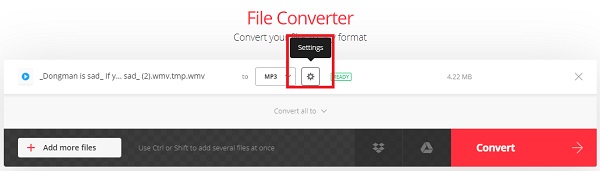

Vaihe 5Tämän jälkeen, jos haluat muuntaa useita tiedostoja kokonaan, voit napsauttaa Lisää tiedostoja. Voit myös asettaa tulostusmuodon tarpeidesi mukaan. Huomaa, että voit valita MP3 -tiedoston tai muun muodon.
Vaihe 6Viimeistele prosessi napsauttamalla Muunna ja odota, että äänitiedosto muunnetaan WMV:stä MP3:ksi.

Vaihe 7Napsauta lopuksi Lataa tallentaaksesi MP3-tiedoston laitteellesi.

FoneLab Screen Recorder antaa sinun tallentaa videoita, ääniä, online-opetusohjelmia jne. Windows / Macilla, ja voit helposti mukauttaa kokoa, muokata videota tai ääntä ja paljon muuta.
- Tallenna videoita, ääniä, web-kameraa ja ota kuvakaappauksia Windows / Mac-tietokoneella.
- Esikatsele tiedot ennen tallentamista.
- Se on turvallinen ja helppokäyttöinen.
6. WMV: n muuntaminen MP3 -muotoon äänitallennuksen avulla
Katso ero kaikkien edellä annettujen menetelmien välillä, tässä on joitain huomioitavia kohtia. Ennen kaikkea nämä voivat auttaa sinua päättämään, kumpaa noudatat.
| FoneLab Video Converter Ultimate | FoneLab-näytön tallennin | Adobe Premiere | Online -muunnin (Convertio) | |
| Tuloksen laatu | Laadukas/ häviötön muuntaminen | Laadukas/ häviötön muuntaminen | Laadunmuutos | Laadunmuutos |
| Tulosprosessia | Helppo | Helppo | Helppo | Helppo |
| Sisäänrakennettu editorieditori | Kyllä | Leikkaa vain | Kyllä | Ei |
| Eräkäsittely |
Kyllä | Ei | Kyllä | Kyllä |
| Tuettu järjestelmä | Windows ja Mac | Windows ja Mac | Windows ja Mac | Windows ja Mac |
7. Usein kysyttyä WMV:stä ja MP3:sta
Onko WMV edelleen käytössä?
Kyllä, ja sitä käytetään laajasti Windowsin mediasoittimissa.
Mikä MP3-muoto on paras?
MP3:n korkein laatu on 320 kbps 16-bittisellä MP3-bittinopeudella.
Tässä on 4 erilaista tapaa muuntaa WMV MP3:ksi. Mitä tahansa menetelmää valitsetkin, voit poimia MP3-äänen WMV-videosta onnistuneesti. Valitse mieltymystesi ja tarpeidesi mukaan, mikä mielestäsi toimii sinulle parhaiten. Siitä huolimatta se on helppoa ja kaikki on saatavilla.
FoneLab Screen Recorder antaa sinun tallentaa videoita, ääniä, online-opetusohjelmia jne. Windows / Macilla, ja voit helposti mukauttaa kokoa, muokata videota tai ääntä ja paljon muuta.
- Tallenna videoita, ääniä, web-kameraa ja ota kuvakaappauksia Windows / Mac-tietokoneella.
- Esikatsele tiedot ennen tallentamista.
- Se on turvallinen ja helppokäyttöinen.
